2016-11-15 20:23:00
Рубрика:
Новости
Функционал

Правильно подобранная фотография порой позволяет выразить собственное мнение намного красноречивее каких-либо слов. Помимо способов поиска и добавления изображений в чат, в статье будет подробно рассказано, как сохранить фото из Телеграмм в памяти смартфона или ПК, чтобы пополнить личную коллекцию интересной картинкой.
Как найти и добавить изображение
На мобильных устройствах, работающих под iOS и Android, разработчиками мессенджера Telegram предоставлена функция поиска фотографий, которой можно воспользоваться непосредственно в процессе диалога. Рассмотрим, как это работает на разных ОС.
Для iOS:
- В обычном или групповом чате открыть меню прикрепления файла (кнопка в виде скрепки).
- Выбрать пункт «Find images» («Поиск изображений»).
- В открывшемся окне выбрать вкладку «Images» («Изображения»).
- В строке поиска ввести необходимый запрос.
- Из предоставленного результата отметить один или несколько интересных вариантов и нажать «Send» («Отправить»).
- Картинка добавится в диалоговом окне, при этом фото сохранится в Телеграмм на облачном сервере, поэтому пользователь будет иметь к нему доступ, зайдя с любого устройства.
Для Android:
- В диалоговом окне открыть меню прикрепления файла.
- Выбрать пункт «Gallery» («Галерея»).
- В открывшемся окне нажать «Search web» («Веб-поиск»).
- В строке поиска ввести запрос.
- После того, как система найдет картинки, соответствующие запросу, необходимо отметить одну или несколько и нажать «Send» («Отправить»).
- Файл добавится в диалог и автоматически сохранится в галерее.
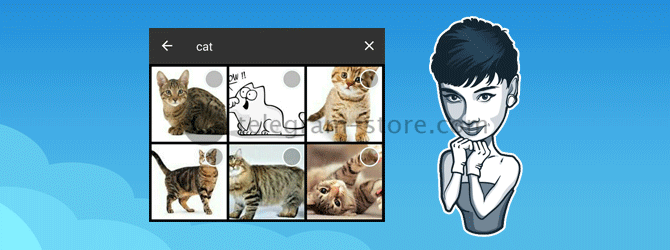
Для десктопной версии Telegram такой метод поиска изображений пока отсутствует. Однако для реализации данной функции всегда можно воспользоваться помощью ботов. В частности, встроенный бот @pic позволяет находить нужную картинку прямо в диалоговом окне. Для этого необходимо:
- Набрать @pic [запрос] (например, @pic dog).
- В окне диалога появятся варианты фото, соответствующие запросу.
- Выбрать подходящий вариант, нажав на него.
- В диалог добавится изображение с прикрепленной ссылкой, перейдя по которой можно найти больше фотографий данной тематики в интернете.
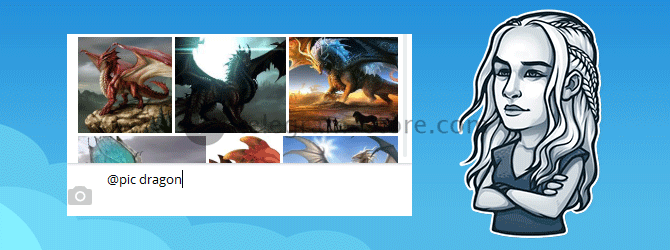
Кроме того, существует много тематических каналов с подборками качественных фотографий с любыми сюжетами. Например, @photos_telegrams – в сообществе используется удобная система тэгов, позволяющая легко найти нужное изображение.
Как сохранить фото из Телеграмм на свой смартфон или компьютер
Как известно, все файлы, пересылаемые пользователями Telegram в обычных и групповых чатах, хранятся на облачном сервере. Однако иногда понравившуюся картинку необходимо сохранить на своем устройстве. Для этого следует выполнить такие манипуляции:
- Нажать на фотографию – для iOS и Android, или навести на нее курсор и нажать левую кнопку мыши – для ПК.
- Файл откроется в новом окне.
- В правом нижнем углу нажать служебную кнопку (три вертикальные точки).
- Выбрать пункт «Save» («Сохранить») – для iOS и Android, или «Save as…» («Сохранить как…») – для ПК.
- На смартфонах все фото сохраняются по умолчанию в папке «Telegram», которая автоматически создается в каталоге фотографий. Для персональных компьютеров необходимо самостоятельно указать место на жестком диске.
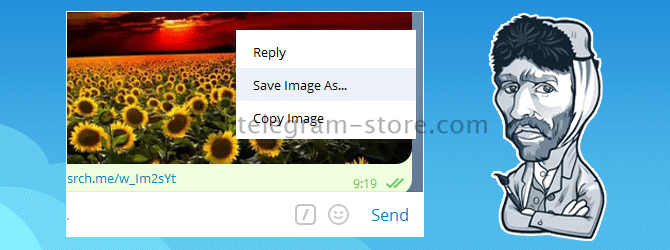
Второй способ сохранения картинок еще проще:
- Совершить долгое нажатие на фотографию – для iOS, нажать рядом – для Android, или навести курсор на фото и клацнуть правой кнопкой мыши – для ПК.
- В контекстном меню выбрать пункт «Save» – для iOS и Android, или «Save as…» – для ПК.
- Место для хранения таких файлов определяется аналогично предыдущему варианту. То есть для смартфонов – папка «Telegram», для компьютеров – папка на жестком диске, определенная пользователем.
Исключение для секретных чатов
Вышеизложенные варианты сохранения изображений из Телеграмм справедливы для стандартных сообществ, в секретных чатах дело обстоит точно также, за исключением того, что нельзя делать скриншоты.

Всем привет, уважаемые читатели блога AFlife.ru! За что многие пользователи так любят Телеграмм? Отбросим в сторону дифирамбы о его повышенной безопасности и ботах, и вспомним о практичности этого сервиса. Телеграмм позволяет обмениваться информацией любого формата и в достаточно большом объеме. Даже более того, в этом сервисе файлы можно скачивать и сохранять на своем устройстве. Здесь у некоторых пользователей возникает вполне закономерный вопрос: куда Телеграмм сохраняет файлы и как их найти после скачивания.
Где хранятся файлы из Телеграмм на смартфоне
Если вы активно пользуетесь мессенджером Телеграмм, то, вероятнее всего, ваши собеседники уже неоднократно присылали вам различные файлы: музыку, видеозаписи, текстовые документы или фотографии. Часть из этого вы просто просмотрите и забудете, а некоторые файлы хотелось бы сохранить на память или переслать через другое приложение или мессенджер. Но чтобы сделать это, для начала нужно понять, где искать сохраненные данные.
Современные смартфоны своим функционалом во многом способны заменить стационарный компьютер. В том числе с их помощью можно просматривать и редактировать текстовые документы в самых разных форматах, фотографии, видеозаписи. Но в отличие от компьютера, на смартфоне невозможно выбрать определенную папку для сохраненок. Телефон сам создает нужные папки и раскладывает все по полочкам. А пользователю бывает очень сложно найти на этих полках необходимую информацию.
Рассмотрим в частности смартфоны на базе Андроид. Все файлы из мессенджера автоматически сохраняются в папке «Telegram», которая опять-таки создается операционной системой телефона. Найти место хранения можно, воспользовавшись любым диспетчером файлов. Это может быть стандартное мобильное приложение или установленное пользователем.
Алгоритм поиска выглядит следующим образом:
- запустить диспетчер файлов;
- найти в нем папку «Telegram»;
- в зависимости от вида искомого файла выбрать в ней соответствующую папку («Telegram Video», «Telegram Documents», «Telegram Images», «Telegram Audio»).
Каждый файл в зависимости от его формата и вида сохраняется в определенном месте. Это очень удобно, особенно когда нужно срочно найти текстовый документ, и нет времени перелопачивать гору картинок и фотографий.
Теперь посмотрим, куда сохраняются файлы из Telegram на iPhone. На самом деле, смартфоны на базе IOS сохраняют файлы из мессенджера аналогичным способом. Поэтому для их поиска необходимо выполнить те же действия:
- запустить любой удобный файловый менеджер;
- найти в нем папку «Telegram»;
- выбрать нужный подраздел в зависимости от формата искомых файлов.
Бывает такое, что стандартный диспетчер файлов слишком запутан и неудобен для восприятия пользователя. В этом случае можно скачать и установить другой, воспользовавшись магазином APP Store или Google Play. Ни в коем случае не стоит устанавливать программу наугад с неизвестных ресурсов.
Если пользователь обменивается большим количеством файлов в мессенджере, это может привести к тому, что память смартфона переполняется, и он начинает тормозить. Заниматься вручную удалением ненужных файлов – дело долгое и неблагодарное. Чтобы повысить качество работы своего телефона и не тратить время на муторные дела, необходимо очищать кэш, подключив функцию автоматического удаления файлов. Сделать это можно следующим образом:
- запустить мобильную версию приложения Телеграмм;
- открыть меню и перейти в раздел «Настройки»;
- выбрать подраздел «Данные и диск»;
- нажать на строку «Использование диска»;
- выбрать наиболее приемлемое для вас значение срока хранения данных из предложенных.
Приложение по умолчанию устанавливает значение «Всегда», но можно выбрать «Месяц», «Неделя» или «3 дня». Таким образом, по истечении установленного срока данные будут автоматически удаляться, освобождая память смартфона.
Куда сохраняются данные из десктопной версии
Для любителей десктопной версии поиск скачанных из мессенджера файлов немного отличается. В некотором плане он даже сложнее, чем на смартфоне. Но компьютер имеет одно неоспоримое преимущество перед телефоном – пользователь может выбирать папку для сохранения файлов из Телеграмм.
В первую очередь, стоит определиться, как вообще найти папку с заветными сохраненками. Существуют два способа решения этой задачи:
- Открыть «Мой компьютер», перейти в «Диск С», войти в папку «Пользователи» и выбрать в ней свою учетную запись (если их несколько). Далее следует открыть «Загрузки» и найти там папку «Telegram Desktop». Именно сюда по умолчанию Телеграмм сохраняет все файлы.
- И второй способ, который подойдет для тех, кто плохо ориентируется в файловом менеджере. Для ОС Windows10 необходимо открыть меню «Пуск» и, не переходя ни в какие разделы, начать набирать название искомой папки («Telegram Desktop»). Компьютер предложит варианты, среди которых есть нужная папка. Открыть ее можно, щелкнув мышкой по значку. Для Windows7 процесс происходит несколько дольше. Следует открыть меню «Пуск» и в строке «Поиск программ и файлов» начать вводить наименование папки. Спустя несколько мгновений компьютер предложит варианты, среди которых можно выбрать подходящий.
Главным достоинством десктопной версии является возможность ручного выбора папки для сохранения файлов Телеграмм. Информация может храниться в любом удобном для вас месте. Сделать это можно следующим образом:
- в чате с собеседником выбрать файл, который вы хотите сохранить;
- щелкнуть на нем правой клавишей мышки;
- в появившемся перечне функций выбрать строку «Сохранить как…»;
- откроется окно, в котором можно прописать папку для сохранения файлов, тогда вам не придется искать, куда именно попали фото или документ.
Иногда возникает необходимость одновременно сохранить большое количество файлов из чата. К сожалению, в мобильной версии сделать это за раз невозможно. Чего нельзя сказать о мессенджере, открытом на компьютере. Пошаговая инструкция, как сохранить все файлы из чата сразу:
- открыть переписки в десктопной версии;
- выбрать пользователя и перейти в чат;
- нажать три вертикальные точки в правом верхнем углу;
- в открывшемся перечне функций выбрать «Экспорт истории чата»;
- после этого появится окно, где необходимо указать, какие именно файлы будут скачаны (голосовые сообщения, текстовые документы, видео или изображения), а также здесь можно установить дополнительные параметры (максимальный размер, период истории и т.д.).
Куда попадают сведения из веб-версии
Некоторые пользователи предпочитают использовать веб-версию мессенджера. В этом случае путь сохранения файлов практически совпадает с десктопной версией с одной лишь разницей: данные сохраняются в другой папке. Рассмотрим пошагово, как ее найти:
- «Мой Компьютер»;
- «Диск С»;
- «Пользователи» -> своя учетная запись;
- «Загрузки» / «Downloads».
При скачивании файлов из веб-версии мессенджер не создает отдельную папку и сохраняет все файлы в общих загрузках.
Телеграмм – это удобный сервис для общения с расширенным функционалом. Его вполне можно использовать и для обмена файлами по работе, с друзьями и близкими. Независимо от используемой версии, вся информация будет храниться на устройстве. А благодаря простым пошаговым инструкциям, приведенным выше, вы без проблем найдете ее. Автоматическое сохранение позволит не потерять интересную и познавательную информацию из каналов, сохранить фото и музыку из сообщений с друзьями, обмениваться файлами с коллегами.
Если вам понравилась наша статья, то делитесь ею в социальных сетях и обязательно подписывайтесь на обновления блога, чтобы не пропустить много чего интересного!
Источник: https://aflife.ru/messendzhery/telegram/kuda-telegramm-sohranyaet-fajly
![]()
Лариса Ку
[69.5K]
4 месяца назад
Чтобы найти нужное фото или видео в сообщениях в телеграме, нужно сначала найти того, кому посылались эти сообщения. Нажать на его аватар или ник, и посмотреть . Сразу под сведениями о человеке находятся медиа и видео файлы. Их можно пролистать и найти то, что надо.
Если это группа в телеграм, то там надо нажать на название группы, а потом найти слова Media и Files. Искать надо и там и там, но это все равно быстрее, чем листать все сообщения в группе.
автор вопроса выбрал этот ответ лучшим
комментировать
в избранное
ссылка
отблагодарить
Новое обновление Телеграм позволило пользователям выбирать обои для отдельных чатов, в качестве обоев можно поставить любимые фотографии или различные сочетания цветов.
Возможности Телеграма с каждым разом увеличиваются, в недавнем обновлении появилась функция, которая позволяет с помощью одной ссылки делиться десятками чатов. В этом материале подробнее расскажем о новинке.
Появившийся на свет 14 августа 2013 года мессенджер Телеграм быстро стал набирать популярность и уже в течении первых трех месяцев после запуска, его скачали более одного миллиона раз.
Платформа Fragment предлагает приобрести подписку Телеграм премиум за новую цифровую валюту TON coin со скидкой 20%. Купить подписку можно для себя или в подарок.

Telegram каждый день совершенствует свои функции и добавляет новинки, которые делают его легкодоступным и простым в использовании. Но, зачастую в большом потоке новшеств и информации, мы не замечаем банально простых вещей и сталкиваемся с трудностями. Так, порой даже скачать фото или видео становится проблемой. В этой статье мы расскажем, как скачать фотографии, картинки или видео из сообщений Telegram в галерею телефона.
С недавнего времени в Telegram появилась новая функция – автосохранение медиафайлов в галерею смартфона. С этого времени стало удобнее отправлять фото и видеофайлы и сохранять их в памяти телефона.
Эта функция уже была ранее внедрена в мессенджере, однако, через какое-то время ее убрали. И вот не так давно она снова стала доступна пользователям. До этого времени каждый медиафайл приходилось скачивать отдельно.
Существует два способа сохранения:
1.Автоматическое. Такое сохранение фото и видео даёт возможность скачать сразу несколько файлов и свободно просматривать их в галерее смартфона. Стоит лишь включить данную функцию в настройках:
2. Сохранение конкретного файла вручную. Для этого необходимо:
Также есть еще один вариант скачивания медиафайлов вручную:
1)открыть чат;
2)найти медиафайл;
3)нажать на пустое пространство, находящееся сбоку от медиафайла, и на появившейся панели необходимо выбрать «Скачать в галерею».
Скачанные файлы хранятся в галерее телефона либо в «Проводнике». Открытие файлов через проводник более сложная процедура, так как менее понятна, но мы подготовили вам инструкцию:
© LinkBaza
Понравился пост? Поделись с друзьями!
Новое обновление Телеграм позволило пользователям выбирать обои для отдельных чатов, в качестве обоев можно поставить любимые фотографии или различные сочетания цветов.
Возможности Телеграма с каждым разом увеличиваются, в недавнем обновлении появилась функция, которая позволяет с помощью одной ссылки делиться десятками чатов. В этом материале подробнее расскажем о новинке.
Появившийся на свет 14 августа 2013 года мессенджер Телеграм быстро стал набирать популярность и уже в течении первых трех месяцев после запуска, его скачали более одного миллиона раз.
Платформа Fragment предлагает приобрести подписку Телеграм премиум за новую цифровую валюту TON coin со скидкой 20%. Купить подписку можно для себя или в подарок.
Содержание
- Как скачать все фото из переписки в Telegram
- Где искать и как сохранить фото из Телеграмм
- Как найти и добавить изображение
- Как сохранить фото из Телеграмм на свой смартфон или компьютер
- Исключение для секретных чатов
- Где искать и как сохранить фото из Телеграм?
- Поиск и добавление картинок в Телеграм
- Для смартфонов на Android
- Для смартфонов на iOS
- Сохранение понравившегося изображения на ПК или смартфон
- Способ первый
- Способ второй (самый простой)
- Куда Telegram сохраняет файлы — на компьютере и смартфоне
- Куда Telegram сохраняет файлы на компьютере
- На Windows
- На m ac OS
- Бонус — р учное сохранение
- Как скачать все файлы 1 кликом на ПК
- Куда Telegram сохраняет файлы на смартфоне
- На Андроид
- На IOS
- Функция автоматического удаления
- Где хранятся файлы из веб — версии Telegram
- Где искать сохраненные из Телеграмм файлы: на смартфоне и компьютере
- Где хранятся файлы из Телеграмм на смартфоне
- Куда сохраняются данные из десктопной версии
- Куда попадают сведения из веб-версии
Как скачать все фото из переписки в Telegram
Недавно в Telegram появилась возможность выгрузить все свои данные за всё время использования мессенджера. Это крутая и полезная «фишка», которая гарантирует сохранение ваших данных, даже в случае закрытия сервиса. Но сегодня я расскажу, как при помощи этой функции выгрузить все фото из переписки.
Вы много переписываетесь в Telegram, и в чате скапливается большое количество фотографий и медиафайлов. И вот однажды вы захотели скачать все фотографии из переписки, и очень не хочется скачивать каждое фото отдельно.
Для выгрузки фото вам нужно установить Telegram Desktop для Windows или Mac. Скачать программу можно c официального сайта (заблокирован в РФ, но вы там разберётесь).
Затем откройте Настройки программы > Продвинутые настройки > Экспорт данных из Telegram. В следующем окне надо оставить только галочки напротив «Личные чаты» и «Фотографии». Если нужны фото из групп и каналов, то ставим галочки у групп и каналов, соответственно.
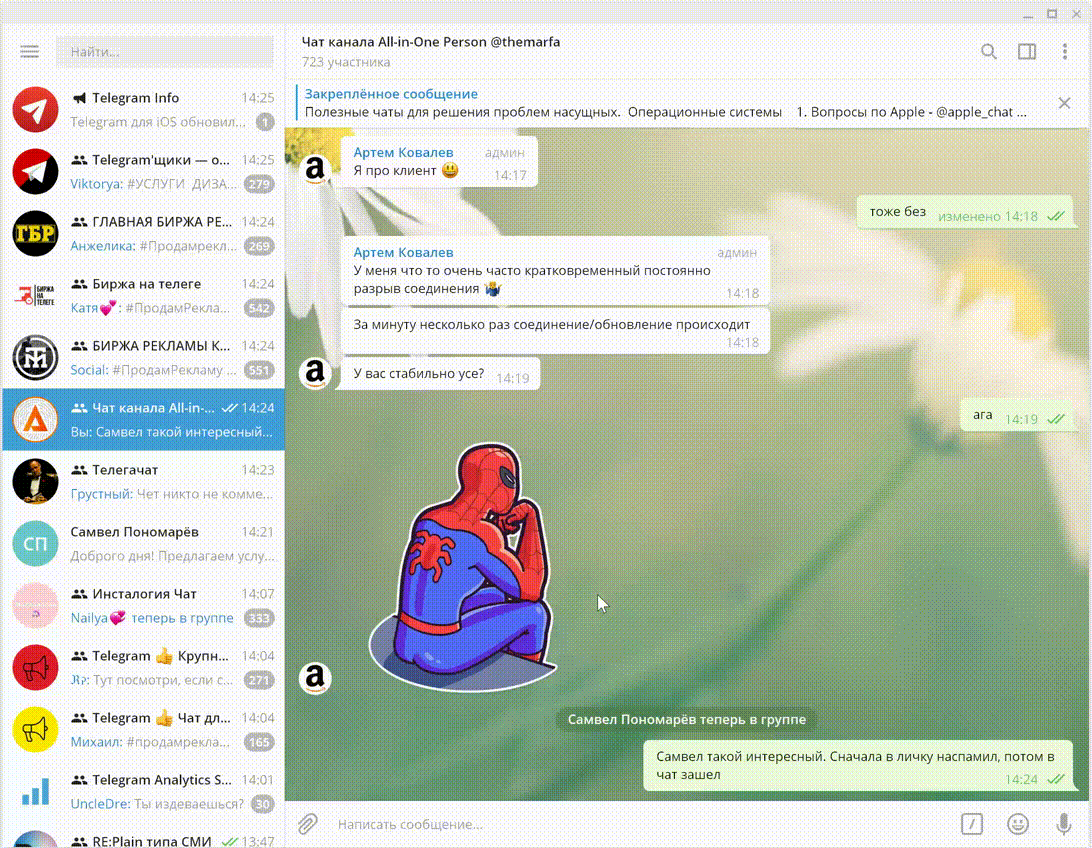 Выгрузка данных из Telegram
Выгрузка данных из Telegram
Нажимайте «Экспортировать», и ждите, пока экспорт не закончится. Процесс может занять несколько минут, а может растянуться на несколько часов (в зависимости от объёма данных).
После выгрузки вы получите вот такую папку со всем содержимым экспорта.
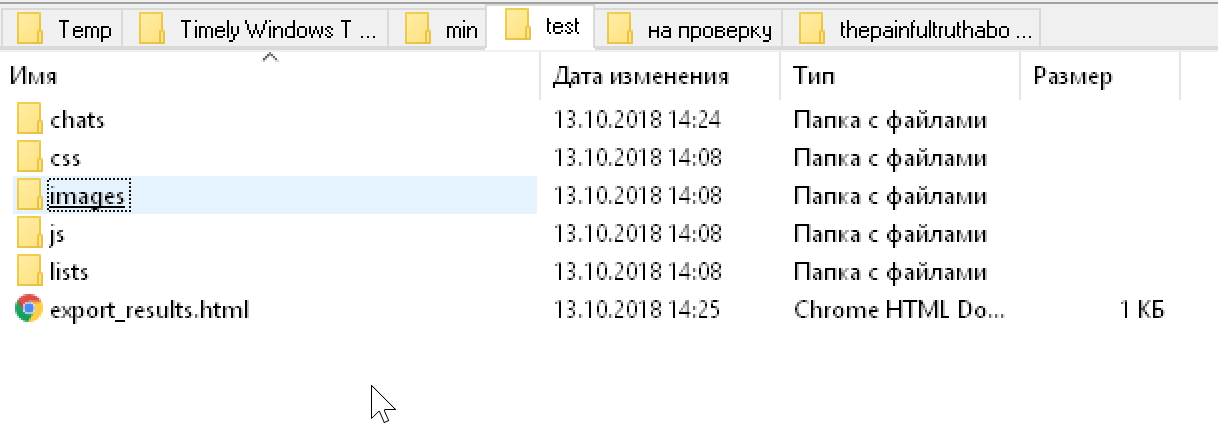
Если вы откроете папку «Images», то увидите все фотографии из всех переписок. Это нам не подходит, потому что нам нужны фото только определённого аккаунта.
Поэтому в любом браузере откройте файл «export_results.html», в нём нажмите на «Chats», и выберите нужный контакт.
Теперь нажмите правой кнопкой в любом месте страницы, выберите пункт «Сохранить как», и сохраните страницу в отдельную папку.
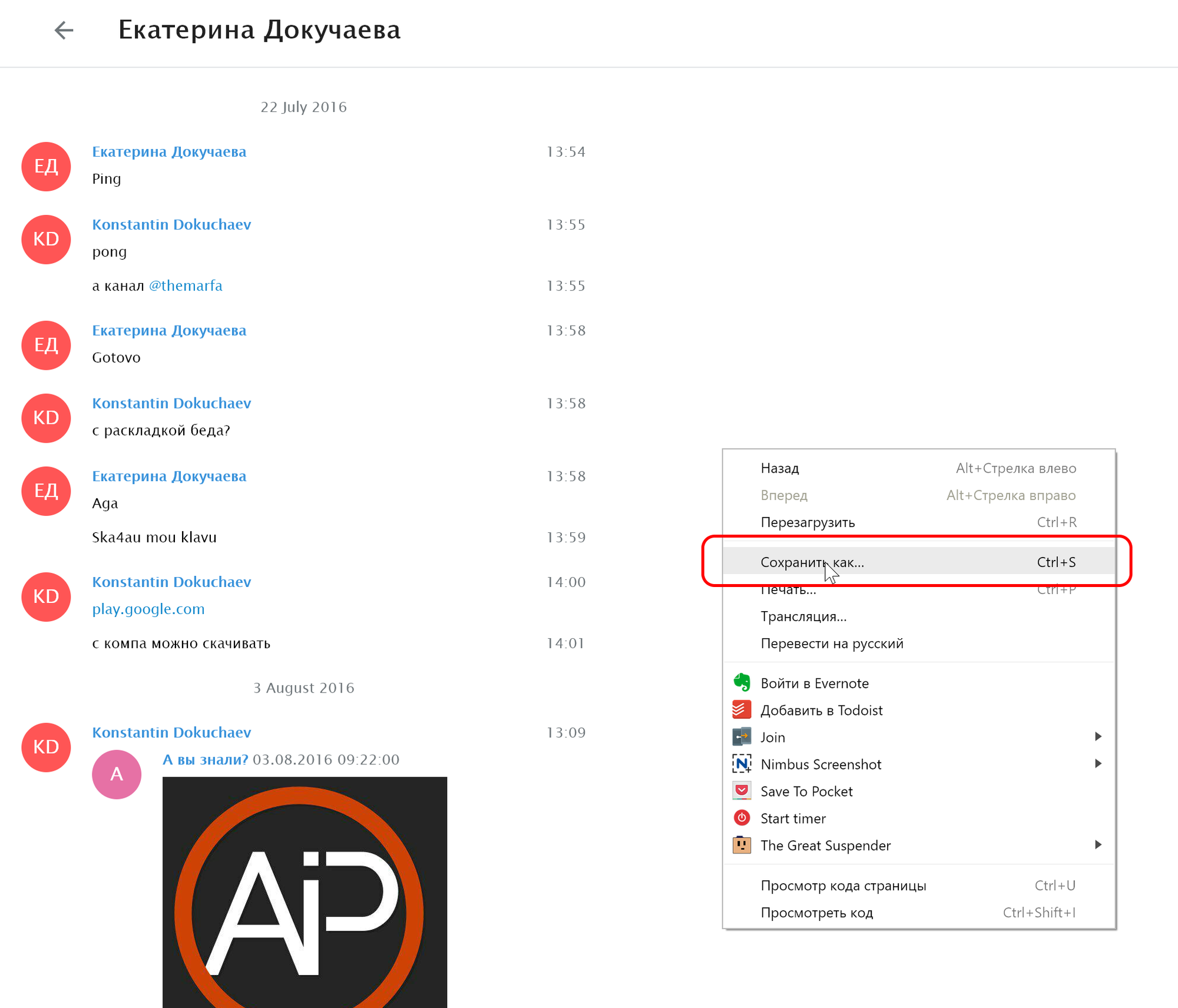
Теперь откройте папку, в которую вы сохраняли страницу, и в ней откройте папку «Exported Data_files». Готово! Перед вами все фотографии из конкретной переписки.
Источник
Где искать и как сохранить фото из Телеграмм

Правильно подобранная фотография порой позволяет выразить собственное мнение намного красноречивее каких-либо слов. Помимо способов поиска и добавления изображений в чат, в статье будет подробно рассказано, как сохранить фото из Телеграмм в памяти смартфона или ПК, чтобы пополнить личную коллекцию интересной картинкой.
Как найти и добавить изображение
На мобильных устройствах, работающих под iOS и Android, разработчиками мессенджера Telegram предоставлена функция поиска фотографий, которой можно воспользоваться непосредственно в процессе диалога. Рассмотрим, как это работает на разных ОС.
 Как найти фото в Телеграмм на мобильных платформах
Как найти фото в Телеграмм на мобильных платформах
Для десктопной версии Telegram такой метод поиска изображений пока отсутствует. Однако для реализации данной функции всегда можно воспользоваться помощью ботов. В частности, встроенный бот @pic позволяет находить нужную картинку прямо в диалоговом окне. Для этого необходимо:
 Для десктопной версии существует бот @pic, который работает с изображениями
Для десктопной версии существует бот @pic, который работает с изображениями
Кроме того, существует много тематических каналов с подборками качественных фотографий с любыми сюжетами. Например, @photos_telegrams — в сообществе используется удобная система тэгов, позволяющая легко найти нужное изображение.
Как сохранить фото из Телеграмм на свой смартфон или компьютер
Как известно, все файлы, пересылаемые пользователями Telegram в обычных и групповых чатах, хранятся на облачном сервере. Однако иногда понравившуюся картинку необходимо сохранить на своем устройстве. Для этого следует выполнить такие манипуляции:
 Существует несколько способов сохранения фотографий в Telegram
Существует несколько способов сохранения фотографий в Telegram
Второй способ сохранения картинок еще проще:
Исключение для секретных чатов
Вышеизложенные варианты сохранения изображений из Телеграмм справедливы для стандартных сообществ, в секретных чатах дело обстоит точно также, за исключением того, что нельзя делать скриншоты.
 В секретных чатах мессенджера нельзя делать скриншоты
В секретных чатах мессенджера нельзя делать скриншоты
Источник
Где искать и как сохранить фото из Телеграм?
Бывает так, что для выражения ваших эмоций и мыслей простых слов уже не хватает. В таком случае можно прибегнуть к помощи изображений. О том, как добавить их в переписку в Телеграм, а также как сохранить понравившуюся картинку на свой девайс, мы поговорим ниже.
Поиск и добавление картинок в Телеграм
Эта функция доступна как для владельцев продукции Apple, так и для владельцев смартфонов на платформе андроид. Для того, чтобы выбирать фото для добавления было удобно, в Телеграм есть функция поиска по изображениям. Вот подробная инструкция для обоих случаев.
Для смартфонов на Android
Зайдите в диалог и нажмите на кнопку со знаком скрепки, чтобы вызвать окно прикрепления файлов. Затем выберите галерею, а в ней – веб-поиск. Откроется окно поиска, введите в нем свой запрос. Мессенджер выполнит поиск, а после этого вы сможете выбрать подходящие изображения из списка найденных. Выберите столько, сколько вам нужно, и нажмите на «отправить». Теперь выбранные картинки отправятся в чат, а также сохранятся в галерею.
Для смартфонов на iOS
Для начала зайдите в чат и откройте панель прикрепления файлов. Обычно она вызывается при помощи иконки со скрепкой. В открывшемся меню найдите пункт «поиск изображений», а затем перейдите во вкладку с изображениями. Введите свой поисковой запрос в специальную строку и нажмите на ввод.
Среди найденных поиском картинок выберите те, которые вам нужны, и нажмите на кнопку «отправить». Готово, картинка отправится в чат, а также сохранится в облаке мессенджера. Таким образом вы всегда сможете отправить её снова вне зависимости от используемого устройства.
Сохранение понравившегося изображения на ПК или смартфон
Все отправленные вами изображения хранятся в облаке мессенджера, не важно, в личный чат вы его отправляли или в групповой. Таким образом они всегда у вас под рукой и готовы к использованию. Но иногда понравившуюся картинку хочется использовать где-то помимо Телеграм или просто сохранить к себе в галерею. В таком случае у нас есть для вас два способа, которые работают на любом носителе.
Способ первый
Если вы пользуетесь смартфоном – нажмите на изображение. С ПК вам будет нужно кликнуть по картинке левой кнопкой мыши. После этих манипуляций фото откроется в дополнительном окне. Обратите внимание на правый нижний угол, там будет иконка с тремя точками – вам нужно нажать на неё и в меню выбрать «сохранить». Полученная картинка сохранится в специальную папку: на смартфонах это папка мессенджера, на ПК – папка загрузок.
Способ второй (самый простой)
Если у вас смартфон на iOS – совершите долгое нажатие на нужное изображение, в случае Андроида достаточно нажать рядом с ним, а на ПК просто кликнуть правой кнопкой мыши по картинке. Все эти действия заставят появится меню, в котором вам нужно выбрать пункт «сохранить» или «сохранить как». По умолчанию все фото, полученные таким образом, сохраняются либо в папку «Телеграм» на вашем смартфоне, либо в папку на ПК, которую вы определили для загружаемых файлов.
Кстати, интересные картинки вы можете в каналах, которые расположены в разделе «Фото и искусство».
Источник
Куда Telegram сохраняет файлы — на компьютере и смартфоне

Куда Telegram сохраняет файлы, которые вам присылают в чатах другие пользователи? Найдем же тот самый Бермудский треугольник, где пропадают картинки, видео и веб-документы. Рассмотрим инструкции по поиску сохраненных материалов для Телеграм на компьютере (Windows, macOS) и смартфонах (Android, iOS).
Куда Telegram сохраняет файлы на компьютере

Сначала разберем, где искать нужный вам веб-документ на Windows и macOS.
На Windows
Первый способ : И нструкция по п ошагово му переходу до нужной папки:

Второй способ: Как телепортироваться в нужную точку через поисковик.
Д ля ПК на операционной системе Windows 10:
Важно! Для ПК на операционной системе Windows 7 телепортация займет чуть больше времени :
На m ac OS
С поиском сохраненного контента на операционке, которая стоит на технике Apple, дела обстоят сложней. Чтобы добраться туда, где Телеграм сохраняет картинки, видеофайлы и документы, нужно здорово пошаманить.

Папка эта скрыта, поэтому если у вас macOS, проще самому указать удобный для себя путь, куда Телеграм будет сохранять скачанные материалы. Делается это за 4 простых шага:
Переходите в «Данные и диск».
Нажимаете на вкладку «Путь для сохранения».
Указываете новое место под сохранение файлового контента.
То есть вы можете всего за несколько нажатий выбрать, куда мессенджер б удет сохранять присылаемые другими пользователями материалы.
Это быстрей и проще, чем искать стандартную скрытую папку.
Бонус — р учное сохранение

Как скачать все файлы 1 кликом на ПК
Многим пользователям неудобно сохранять каждый присылаемый в чатах файл по отдельности. Как скачать все материалы из чата с конкретным человеком моментально одним нажатием мыши в мессенджере?
Для этого идем следующим путем:

Выставляем дополнительные параметры: ограничения по размеру скачанных материалов, путь сохранения и ограничения по датам, в которые пользователь отправлял вам сообщения.
Куда Telegram сохраняет файлы на смартфоне
Важно! Выбирать папку, куда Телеграм будет сохранять файлы, на телефоне нельзя. Присылаемый графический контент и веб-документы автоматически распределяются по уже созданным структурированным разделам.
Все полученные или отправленные файлы через смартфон Телеграм с охраняет по разным директориям в зависимости от типов материалов:
На Андроид
Для упрощения поиска нужной папки, куда Telegram сохраняет документы и контент, воспользуйтесь диспетчером файлов для смартфонов на Android.
Путь к нужной папке в файловом менеджере короткий:
Можно использовать стандартный файловый менеджер, который уже встроен в ваш гаджет, или же скачать любой другой на ваш вкус. Например, Solid Explorer, Total Commander, X-plore File Manager и др.
 Сохраненные картинки также появятся в галерее
Сохраненные картинки также появятся в галерее
На IOS
Для смартфонов на iOS принцип поиска файлов идентичен тому, что описан для Andro i d:
Открываете файловый менеджер.
Заходите в папку Telegram.

Ищите сохраненные из Т елеграма документы и контент в стандартном файловом менеджере. Если не удобен или не понятен — скачайте в App Store более комфортное для вас приложение.
Функция автоматического удаления
Чтобы сохранить больше места в памяти вашего смартфона, рекомендуем использовать специальную функцию для удаления ненужных файлов. С ее помощью автоматически будут стираться фото, видео и другой контент, который вы не открывали в течение определенного срока.
Найти эту функцию можно следующим образом:
Заходите в «Настройки» мобильной версии Телеграм.
Переходите в раздел «Данные и диск».
Выставляете удобный для вас формат.
По умолчанию в настройках срока хранения файлов в Телеграм указан параметр «Всегда». Его вы можете поменять на «3 дня», «Неделю» или «Месяц». С помощью этой маленькой фичи Телеграм не будет засорять память на устройстве, за счет чего гаджет заработает быстрей.
Посмотрите также нашу подборку ТОП-135 лучших каналов в Телеграм! Самые увлекательные каналы в одной статье.
Где хранятся файлы из веб — версии Telegram

Процесс того, как Телеграм сохраняет файловый контент в веб-версии похож на десктопный. Есть только одно отличие в том, что конечная директория в этом пути будет «Загрузки» / « Downloads »:
Имя учетной записи;
Уверены, теперь вы не потеряете важные картинки, документы или видео! Сохраните эту инструкцию на всякий случай в закладки.
Вы используете Телеграм только для общения? Тогда его потенциал раскрыт для вас только на 10%.
В этой статье ТОП-100 самых полезных Телеграм-ботов. Их можно использовать для подборки музыкального плейлиста, продажи услуг, получения знаний в любой сфере, знакомств в интернете и многих других задач.
Источник
Где искать сохраненные из Телеграмм файлы: на смартфоне и компьютере
Всем привет, уважаемые читатели блога AFlife.ru! За что многие пользователи так любят Телеграмм? Отбросим в сторону дифирамбы о его повышенной безопасности и ботах, и вспомним о практичности этого сервиса. Телеграмм позволяет обмениваться информацией любого формата и в достаточно большом объеме. Даже более того, в этом сервисе файлы можно скачивать и сохранять на своем устройстве. Здесь у некоторых пользователей возникает вполне закономерный вопрос: куда Телеграмм сохраняет файлы и как их найти после скачивания.
Где хранятся файлы из Телеграмм на смартфоне
Если вы активно пользуетесь мессенджером Телеграмм, то, вероятнее всего, ваши собеседники уже неоднократно присылали вам различные файлы: музыку, видеозаписи, текстовые документы или фотографии. Часть из этого вы просто просмотрите и забудете, а некоторые файлы хотелось бы сохранить на память или переслать через другое приложение или мессенджер. Но чтобы сделать это, для начала нужно понять, где искать сохраненные данные.
Современные смартфоны своим функционалом во многом способны заменить стационарный компьютер. В том числе с их помощью можно просматривать и редактировать текстовые документы в самых разных форматах, фотографии, видеозаписи. Но в отличие от компьютера, на смартфоне невозможно выбрать определенную папку для сохраненок. Телефон сам создает нужные папки и раскладывает все по полочкам. А пользователю бывает очень сложно найти на этих полках необходимую информацию.
Рассмотрим в частности смартфоны на базе Андроид. Все файлы из мессенджера автоматически сохраняются в папке «Telegram», которая опять-таки создается операционной системой телефона. Найти место хранения можно, воспользовавшись любым диспетчером файлов. Это может быть стандартное мобильное приложение или установленное пользователем.
Алгоритм поиска выглядит следующим образом:
Каждый файл в зависимости от его формата и вида сохраняется в определенном месте. Это очень удобно, особенно когда нужно срочно найти текстовый документ, и нет времени перелопачивать гору картинок и фотографий.

Теперь посмотрим, куда сохраняются файлы из Telegram на iPhone. На самом деле, смартфоны на базе IOS сохраняют файлы из мессенджера аналогичным способом. Поэтому для их поиска необходимо выполнить те же действия:
Бывает такое, что стандартный диспетчер файлов слишком запутан и неудобен для восприятия пользователя. В этом случае можно скачать и установить другой, воспользовавшись магазином APP Store или Google Play. Ни в коем случае не стоит устанавливать программу наугад с неизвестных ресурсов.
Если пользователь обменивается большим количеством файлов в мессенджере, это может привести к тому, что память смартфона переполняется, и он начинает тормозить. Заниматься вручную удалением ненужных файлов – дело долгое и неблагодарное. Чтобы повысить качество работы своего телефона и не тратить время на муторные дела, необходимо очищать кэш, подключив функцию автоматического удаления файлов. Сделать это можно следующим образом:
Приложение по умолчанию устанавливает значение «Всегда», но можно выбрать «Месяц», «Неделя» или «3 дня». Таким образом, по истечении установленного срока данные будут автоматически удаляться, освобождая память смартфона.
Куда сохраняются данные из десктопной версии

Для любителей десктопной версии поиск скачанных из мессенджера файлов немного отличается. В некотором плане он даже сложнее, чем на смартфоне. Но компьютер имеет одно неоспоримое преимущество перед телефоном – пользователь может выбирать папку для сохранения файлов из Телеграмм.
В первую очередь, стоит определиться, как вообще найти папку с заветными сохраненками. Существуют два способа решения этой задачи:
Главным достоинством десктопной версии является возможность ручного выбора папки для сохранения файлов Телеграмм. Информация может храниться в любом удобном для вас месте. Сделать это можно следующим образом:
Иногда возникает необходимость одновременно сохранить большое количество файлов из чата. К сожалению, в мобильной версии сделать это за раз невозможно. Чего нельзя сказать о мессенджере, открытом на компьютере. Пошаговая инструкция, как сохранить все файлы из чата сразу:
Куда попадают сведения из веб-версии
Некоторые пользователи предпочитают использовать веб-версию мессенджера. В этом случае путь сохранения файлов практически совпадает с десктопной версией с одной лишь разницей: данные сохраняются в другой папке. Рассмотрим пошагово, как ее найти:
При скачивании файлов из веб-версии мессенджер не создает отдельную папку и сохраняет все файлы в общих загрузках.
Телеграмм – это удобный сервис для общения с расширенным функционалом. Его вполне можно использовать и для обмена файлами по работе, с друзьями и близкими. Независимо от используемой версии, вся информация будет храниться на устройстве. А благодаря простым пошаговым инструкциям, приведенным выше, вы без проблем найдете ее. Автоматическое сохранение позволит не потерять интересную и познавательную информацию из каналов, сохранить фото и музыку из сообщений с друзьями, обмениваться файлами с коллегами.
Если вам понравилась наша статья, то делитесь ею в социальных сетях и обязательно подписывайтесь на обновления блога, чтобы не пропустить много чего интересного!
Источник
